ADI: adicionar e gerenciar seções da sua página
5 min de leitura
Seu site ADI é composto de páginas e seções. O Wix oferece várias seções prontas que você pode adicionar ao seu site em apenas um clique. Em seguida, personalize essas seções com seu próprio conteúdo. Entre as seções disponíveis, você encontra Sobre, Horário de funcionamento, Serviços e outras.
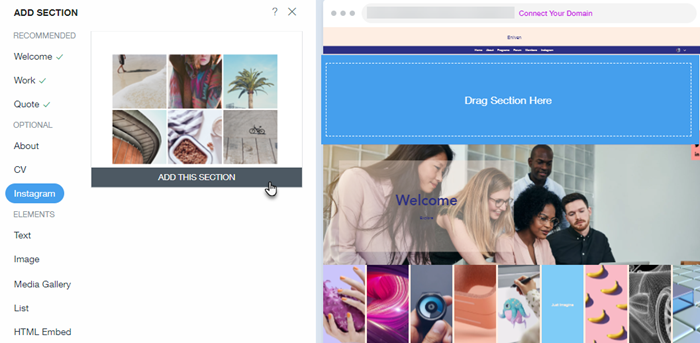
Neste artigo, saiba mais sobre:
Adicionar uma seção
- Passe o mouse sobre Adicionar na barra superior.
- Clique em Seção à página.
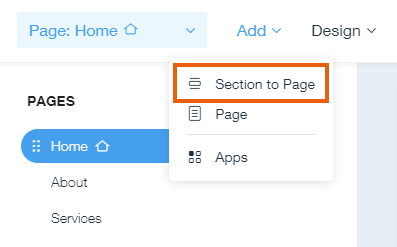
- Clique em uma seção para adicioná-la ao seu site.
O que acontece com o menu do seu site?
Se você tiver um site de página única, o título da seção aparecerá no menu do site. Você pode renomear o item do menu (título da seção) a qualquer momento. Saiba como
Alterar o layout de uma seção
Você pode alterar o tamanho da imagem, a orientação e o alinhamento do seu texto e mídia em uma seção ao escolher um layout diferente.
Para alterar o layout de uma seção:
- Passe o mouse sobre a seção que você deseja atualizar dentro do ADI.
- Clique em Design.
- Clique em um novo layout no painel Design da seção.
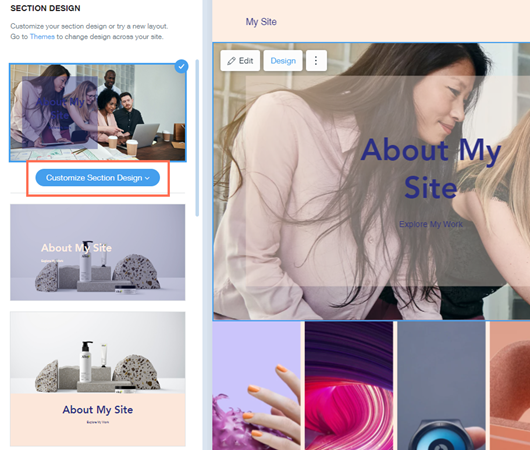
Dica:
Personalize ainda mais o layout da seção clicando em Personalizar design no painel Design da seção. Essa opção não está disponível para todas as seções.
Reordenar as seções da sua página
Você pode alterar a ordem das seções na sua página.
Importante:
Você não pode mover seu cabeçalho ou rodapé para cima ou para baixo. O cabeçalho está sempre na parte superior da página e o rodapé está sempre na parte inferior.
Para reordenar suas seções:
- Clique na seção que você deseja mover dentro do ADI.
- Clique nas setas Mover para cima ou Mover para baixo.
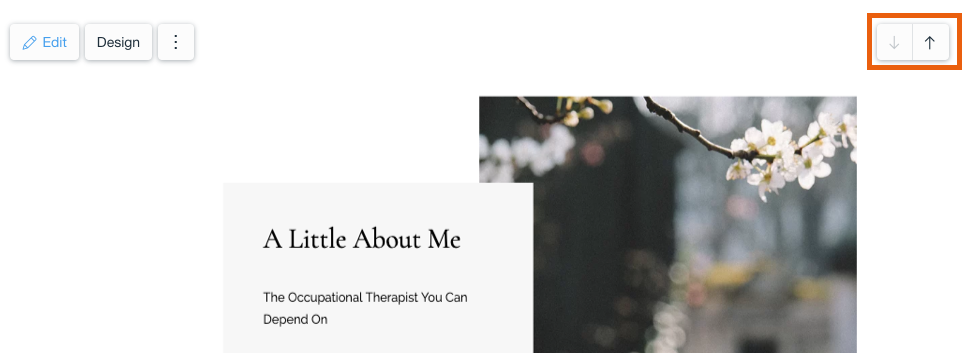
Dica:
Pode ser que fique mais fácil se você diminuir o zoom para reordenar suas seções, pois você poderá ver uma parte maior do seu site de uma só vez.
Transformar uma seção em uma página inteira
Você pode transformar uma seção de página em uma página própria a qualquer momento.
Para transformar uma seção em página:
- Clique na seção do seu site dentro do ADI que você deseja mover.
- Clique no ícone Mais ações
 .
. - Clique em Mover para.
- Clique em Nova página no menu dropdown.
- Clique em Mover.
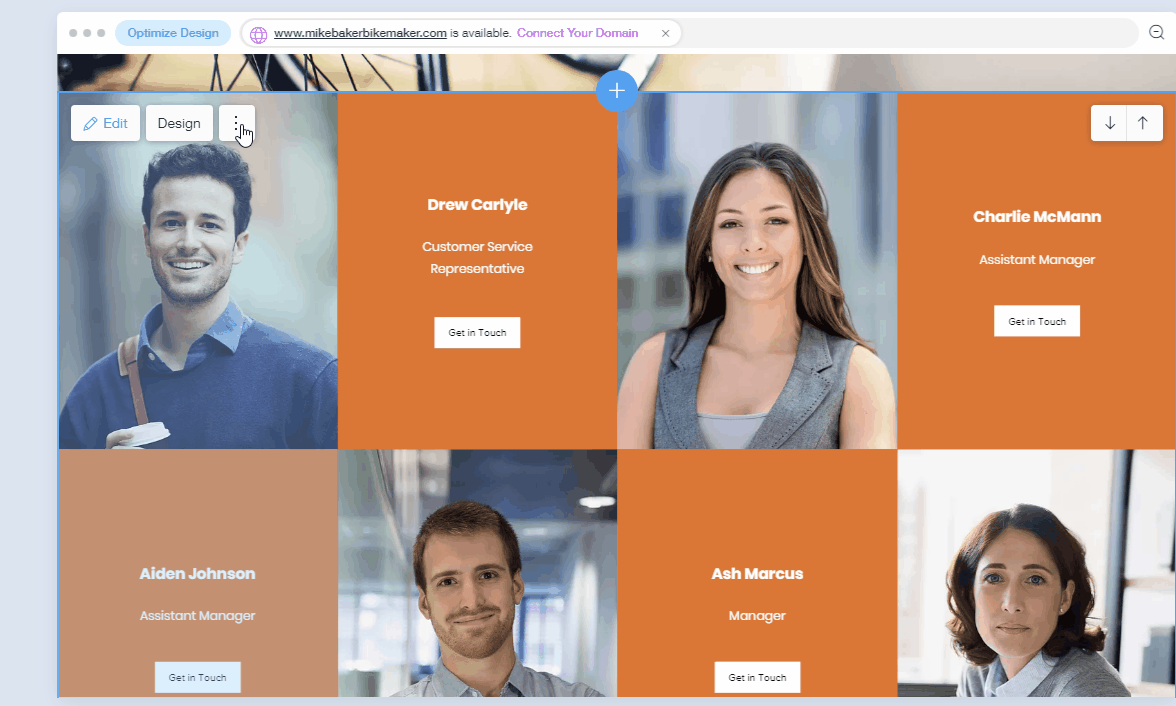
Importante:
- Você não pode converter seu cabeçalho ou rodapé em uma página inteira.
- Sua nova página tem o nome Página em branco.
Escolher qual conteúdo mostrar em uma seção
Você pode escolher quais elementos ou campos de texto são exibidos em suas seções. Isso significa que você pode personalizar suas seções exatamente como desejar.
Para ocultar ou mostrar elementos em uma seção da página:
- Clique na seção que contém o elemento ou campo de texto que você deseja mostrar ou ocultar.
- Clique em Editar.
- Marque ou desmarque o ícone Mostrar/Ocultar ao lado do campo relevante:
- Marcado: o elemento ou o campo de texto é mostrado.
- Desmarcado: o elemento ou campo de texto é ocultado.
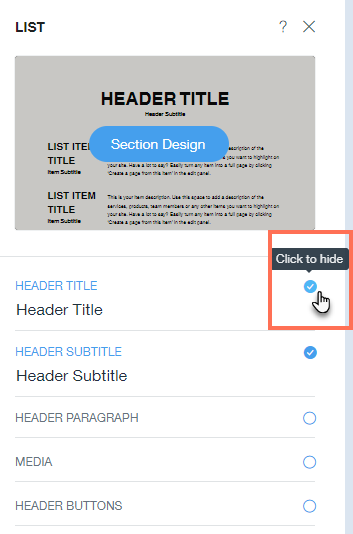
Perguntas frequentes
Clique nas perguntas abaixo para saber mais sobre seções da página.
Como faço para alterar o layout de uma seção?
Como faço para duplicar uma seção?
Como faço para mover uma seção para outra página do meu site?
Como faço para excluir uma seção?
Esse artigo foi útil?
|


